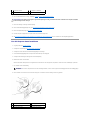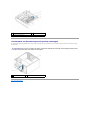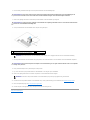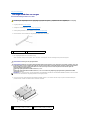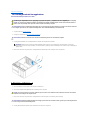OnderhoudshandleidingDellStudioXPS™435MT
Opmerkingen, waarschuwingen en gevaarmeldingen
De informatie in dit document kan zonder voorafgaande kennisgeving worden gewijzigd.
©2008DellInc.Allerechtenvoorbehouden.
Verveelvoudiging van dit document op welke wijze dan ook zonder de schriftelijke toestemming van Dell Inc. is strikt verboden.
Merken die in deze tekst worden gebruikt: Dell, het DELL-llogo en Studio XPS zijn merken van Dell Inc.; Intel is een gedeponeerd merk en SpeedStep is een merk van Intel
Corporation in de V.S. en andere landen; Microsoft en Windows zijn merken of gedeponeerde merken van Microsoft Corporation in de Verenigde Staten en/of andere landen.
Andere merken en handelsnamen die mogelijk in dit document worden gebruikt, verwijzen naar de eigenaren van de merken of naar hun producten. Dell Inc. claimt op geen
enkele wijze enig eigendomsrecht ten aanzien van andere merken of handelsnamen dan haar eigen merken en handelsnamen.
Model DCMMF
Oktober2008Rev.A00
Technisch overzicht
Voordat u begint
De computerkap terugplaatsen
Het voorpaneel vervangen
Geheugenmodules vervangen
Een PCI Express-kaart vervangen
Stations vervangen
Het I/O-voorpaneel vervangen
Ventilators vervangen
De processor terugplaatsen
Het moederbord vervangen
De batterij vervangen
De voedingseenheid terugplaatsen
De rubberen voet vervangen
System Setup
OPMERKING: Een OPMERKING of N.B. duidt belangrijke informatie aan voor een beter gebruik van de computer.
WAARSCHUWING: EenWAARSCHUWINGduidtpotentiëleschadeaanhardwareofpotentieelgegevensverliesaanenverteltuhoehetprobleem
kan worden vermeden.
GEVAAR: Een GEVAAR-melding duidt een risico van schade aan eigendommen, lichamelijk letsel of overlijden aan.

Terug naar inhoudsopgave
De paneelverlichting vervangen
DellStudioXPS™435T/9000Onderhoudshandleiding
1. Volg de procedures in Voordat u begint.
2. Verwijder de computerkap (zie De computerkap vervangen).
3. Verwijder het voorpaneel (zie Het voorpaneel vervangen).
4. Druk de lipjes weg van de paneelverlichting en til de paneelverlichting van het voorpaneel.
5. Lijn om de paneelverlichting te plaatsen de gaatjes van de paneelverlichting uit met de uitsteeksels op het voorpaneel.
6. Druk de paneelverlichting op zijn plek tot deze vastklikt.
7. Sluit de kabel van de paneelverlichting aan.
8. Breng het voorpaneel weer aan (zie Het voorpaneel vervangen).
9. Plaats de computerkap terug (zie De computerkap vervangen).
Terug naar inhoudsopgave
GEVAAR: Lees de veiligheidsinstructies die bij de computer zijn geleverd alvorens u werkzaamheden binnen de computer uitvoert. Voor meer
informatie over veiligheid kunt u de homepage voor regelgeving raadplegen op www.dell.com/regulatory_compliance.
1
paneelverlichting
2
kabel paneelverlichting
3
lipjes (3)

Terug naar inhoudsopgave
Voordat u begint
OnderhoudshandleidingDellStudioXPS™435MT
Technische specificaties
Aanbevolen gereedschap
Uw computer uitschakelen
Veiligheidsinstructies
Dit hoofdstuk bevat instructies over het verwijderen en installeren van de componenten in de computer. Tenzij anders vermeld, wordt voor elke procedure
uitgegaan van het volgende:
l U hebt de stappen in Uw computer uitschakelen en Veiligheidsinstructies uitgevoerd.
l U hebt de veiligheidsinformatie gelezen die bij uw computer is meegeleverd.
l U kunt componenten vervangen of, wanneer u deze los hebt aangeschaft, installeren door de verwijderingsprocedure in omgekeerde volgorde uit te
voeren.
Technische specificaties
Raadpleeg voor informatie over de technische specificaties voor uw computer de installatiehandleiding die bij uw computer is geleverd, of raadpleeg de Dell
Support-website op support.dell.com.
Aanbevolen gereedschap
Voor de procedures in dit document hebt u mogelijk het volgende gereedschap nodig:
l Kleine platte schroevendraaier
l Kleine kruiskopschroevendraaier
l Klein plastic pennetje
l Een cd of dvd met een flash BIOS-update (zie de Dell Support-website op support.dell.com)
Uw computer uitschakelen
1. Sluit het besturingssysteem af.
2. Controleer of alle op de computer aangesloten apparaten uit zijn. Houd de aan-uitknop 4 seconden ingedrukt indien uw computer en aangesloten
apparaten niet automatisch zijn uitgeschakeld toen u het besturingssysteem afsloot.
Veiligheidsinstructies
Volg de onderstaande veiligheidsrichtlijnen om uw eigen veiligheid te garanderen en de computer en werkomgeving tegen mogelijke schade te beschermen.
1. Zorg ervoor dat het werkoppervlak vlak en schoon is om te voorkomen dat de computerkap bekrast raakt.
WAARSCHUWING: Om gegevensverlies te voorkomen moet u alle geopende bestanden opslaan en alle bestanden en programma's sluiten
voordat u de computer uitschakelt.
GEVAAR: Volg de veiligheidsinstructies die bij de computer zijn geleverd alvorens u werkzaamheden binnen de computer uitvoert. Raadpleeg
onze website over de naleving van wet- en regelgeving op www.dell.com/regulatory_compliance voor meer veiligheidstips.
WAARSCHUWING: Alleen een bevoegde onderhoudsmonteur mag reparaties aan uw computer uitvoeren. Schade als gevolg van
onderhoudswerkzaamheden die niet door Dell zijn goedgekeurd, valt niet onder de garantie.
WAARSCHUWING: Verwijder kabels door aan de stekker of het treklipje te trekken en niet aan de kabel zelf. Sommige kabels zijn voorzien van
een connector met borglippen. Als u dit type kabel loskoppelt, moet u de borglippen ingedrukt houden voordat u de kabel verwijdert. Trek
stekkers recht uit de aansluitingen om te voorkomen dat de stekkerpennen worden verbogen. Ook voordat u een kabel aansluit, moet u
controleren of u de stekker in de juiste positie recht voor de aansluiting houdt.
WAARSCHUWING: Om schade aan de computer te voorkomen volgt u de volgende instructies alvorens u werkzaamheden binnen de computer
uitvoert.

2. Schakel de computer uit (zie Uw computer uitschakelen).
3. Verwijder alle stekkers van telefoonsnoeren en netwerkkabels uit de computer.
4. Verwijder de stekker van de computer en alle daarop aangesloten apparaten uit het stopcontact.
5. Houd de aan-uitknop ingedrukt terwijl de stekker van de computer uit het stopcontact is verwijderd om het moederbord te aarden.
Terug naar inhoudsopgave
WAARSCHUWING: Wanneer u een netwerkkabel wilt verwijderen, moet u deze eerst van de computer loskoppelen en daarna pas van het
netwerkapparaat verwijderen.
WAARSCHUWING: Raak onderdelen pas aan nadat u zich hebt geaard door een ongeverfd metalen oppervlak van de behuizing aan te raken,
zoals het metaal rondom de openingen voor de kaarten aan de achterkant van de computer. Raak tijdens het werken aan uw computer af en toe
een ongeverfd metalen oppervlak aan om eventuele statische elektriciteit te ontladen die schadelijk kan zijn voor interne componenten.

Terug naar inhoudsopgave
Een PCI Express-kaart vervangen
OnderhoudshandleidingDellStudioXPS™435MT
Een PCI Express-kaart verwijderen
Een PCI Express-kaart installeren
De kaartbevestigingsbeugel opnieuw aanbrengen
De computer configureren na het verwijderen of installeren van een PCI Express Card
Een PCI Express-kaart verwijderen
1. Verwijder het PCI Express-stuurprogramma en de software van het besturingssysteem. Zie de installatiehandleiding voor meer informatie.
2. Volg de procedures in Voordat u begint.
3. Verwijder de computerkap (zie De computerkap terugplaatsen).
4. Verwijder de schroef waarmee de kaartbevestigingsbeugel is bevestigd.
5. Til de kaartbevestigingsbeugel uit de computer en bewaar deze op een veilige plek.
6. Verwijder indien van toepassing de stekkers van alle op de kaart aangesloten kabels.
7. Druk op het vergrendelingslipje, pak de kaart vast bij de bovenste hoeken en trek deze vervolgens uit de connector.
GEVAAR: Volg de veiligheidsinstructies die bij de computer zijn geleverd alvorens u werkzaamheden binnen de computer uitvoert. Raadpleeg
voor meer informatie over beste praktijken op het gebied van veiligheid onze website over de naleving van wet- en regelgeving op
www.dell.com/regulatory_compliance.
1
kaartbevestigingsbeugel
2
vulbeugel
1
PCI Express x16-kaart
2
vergrendelingslipje

8. Als u een bestaande kaart vervangt, raadpleegt u stap 6 of Een PCI Express-kaart installeren.
9. Plaats een vulbeugel in de lege kaartsleufopening.
10. Plaats de kaarbevestigingsbeugel terug (zie De kaartbevestigingsbeugel opnieuw aanbrengen).
11. Plaats de computerkap terug (zie De computerkap terugplaatsen).
12. Sluit de computer en apparaten aan op het lichtnet en zet deze vervolgens aan.
13. Zie De computer configureren na het verwijderen of installeren van een PCI Express Card voor het voltooien van de verwijderingsprocedure.
Een PCI Express-kaart installeren
1. Volg de procedures in Voordat u begint.
2. Verwijder de computerkap (zie De computerkap terugplaatsen).
3. Verwijder de schroef waarmee de kaartbevestigingsbeugel is bevestigd.
4. Til de kaartbevestigingsbeugel uit de computer en bewaar deze op een veilige plek.
5. Verwijder indien aanwezig de vulbeugel uit de kaartsleufopening.
6. Maak de kaart klaar voor installatie.
Zie de documentatie die bij de kaart is meegeleverd voor informatie over het configureren, aanpassen en maken van interne verbindingen op de kaart.
7. Lijn de kaart uit met de aansluiting.
8. Plaats de kaart in de connector en druk de kaart stevig aan. Controleer of de kaart volledig in de sleuf is geplaatst.
3
PCI Express x1-kaart
4
PCI Express x1-kaartsleuf
5
PCI Express x16-kaartsleuf
WAARSCHUWING: Het plaatsen van beugels in lege kaartsleufopeningen is nodig in verband met het FCC-certificaat van de computer. Bovendien
houden de beugels stof en vuil tegen.
OPMERKING: Als u een PCI Express-kaart in de x16-aansluiting installeert, moet u ervoor zorgen dat de beveiligingssleuf met het beveiligingslipje
is uitgelijnd.
1
uitlijningsstreep
2
volledig geplaatste kaart
3
nietvollediggeïnstalleerdekaart
4
uitlijngeleider
5
beugel binnen de sleuf
6
beugel buiten de sleuf

9. Plaats de kaarbevestigingsbeugel terug (zie De kaartbevestigingsbeugel opnieuw aanbrengen).
10. Sluit alle kabels aan die met de kaart verbonden moeten zijn.
Raadpleeg de documentatie bij de kaart voor informatie over de kabelaansluitingen van de kaart.
11. Plaats de computerkap terug (zie De computerkap terugplaatsen).
12. Sluit de computer en apparaten aan op het stopcontact en zet deze vervolgens aan.
13. Zie De computer configureren na het verwijderen of installeren van een PCI Express Card voor informatie over het voltooien van de installatie.
De kaartbevestigingsbeugel opnieuw aanbrengen
Plaats de schroef van de kaartbevestigingsbeugel terug. Zorg ervoor dat:
l de inkeping boven in de kaart of beugel om de kaartgeleider past.
l debovenkantvanallekaartenenbeugelszichopéénlijnbevindenmetdeuitlijningsstreep.
l de geleidingsklemmen met de geleidingsinkepingen zijn uitgelijnd.
De computer configureren na het verwijderen of installeren van een PCI Express
Card
WAARSCHUWING: Zorg dat de kaartkabels niet over of achter de kaarten lopen. Als er kabels over de kaarten lopen, kan de computerkap
mogelijk niet goed worden gesloten of kan er schade aan de apparatuur ontstaat.
1
uitlijngeleider
2
vulbeugel
3
uitlijningsstreep
4
kaartbevestigingsbeugel
5
geleidingsklemmen (2)
6
geleidingsinkepingen (2)
OPMERKING: Raadpleeg de installatiehandleiding voor meer informatie over de locaties van connectoren.Raadpleeg de documentatie die bij de kaart is
geleverd voor meer informatie over het installeren van stuurprogramma's en software voor de kaart.
Geïnstalleerd
Verwijderd
Geluidskaart
1. Open het
programma System
Setup (zie System
Setup).
2. Ga naar Advanced
Chipset Features en
selecteer Onboard
Audio Controller.
Wijzig vervolgens de
1. Open het programma
System Setup (zie
System Setup).
2. Ga naar Advanced
Chipset Features en
selecteer Onboard
Audio Controller. Wijzig
vervolgens de instelling
in Enabled.

Terug naar inhoudsopgave
instelling in Disabled.
3. Sluit de externe
audioapparaten aan
op de connectoren
van de geluidskaart.
3. Sluit de externe
audioapparaten aan op
de connectoren op het
achterpaneel van de
computer.
Netwerkkaart
1. Open het
programma System
Setup (zie System
Setup).
2. Ga naar Advanced
Chipset Features en
selecteer Onboard
LAN Controller.
Wijzig vervolgens de
instelling in Disabled.
3. Sluit de stekker van
de netwerkkabel aan
op de connector voor
de netwerkkabel.
1. Open het programma
System Setup (zie
System Setup).
2. Ga naar Advanced
Chipset Features en
selecteer Onboard LAN
Controller. Wijzig
vervolgens de instelling
in Enabled.
3. Sluit de stekker van de
netwerkkabel aan op de
ingebouwde
netwerkaansluiting.

Terug naar inhoudsopgave
De batterij vervangen
OnderhoudshandleidingDellStudioXPS™435MT
1. Maak een notitie van alle schermen in het systeemsetupprogramma (zie System Setup) zodat u de juiste instellingen kunt herstellen tijdens stap 10.
2. Volg de procedures in Voordat u begint.
3. Verwijder de computerkap (zie De computerkap terugplaatsen).
4. Zoek de batterijhouder (zie Moederbordcomponenten).
5. Druk de batterijontgrendeling voorzichtig weg van de batterij. Hierdoor zal de batterij uit het compartiment springen.
6. Verwijder de batterij uit de computer en gooi deze conform de regels weg.
7. Plaats de nieuwe batterij in de houder met de "+"-zijde naar boven en klik de batterij vervolgens op zijn plaats.
8. Plaats de computerkap terug (zie De computerkap terugplaatsen).
9. Sluit uw computer en apparaten aan op het lichtnet en zet deze vervolgens aan.
10. Ga naar System Setup (zie System Setup) en herstel de instellingen die u hebt gedocumenteerd in stap 1.
Terug naar inhoudsopgave
GEVAAR: Volg de veiligheidsinstructies die bij de computer zijn geleverd alvorens u werkzaamheden binnen de computer uitvoert. Raadpleeg
onze website over de naleving van wet- en regelgeving op www.dell.com/regulatory_compliance voor meer veiligheidstips.
GEVAAR: Eennieuwebatterijkanexploderenalsdezenietgoedwordtgeïnstalleerd.Vervangbatterijenalleendoorbatterijenvanhetzelfdeof
een vergelijkbaar type, zoals aanbevolen door de fabrikant. Gooi gebruikte batterijen weg volgens de instructies van de fabrikant.
WAARSCHUWING: Zorg ervoor dat u het moederbord niet raakt wanneer u de batterij met een stomp voorwerp uit de houder wrikt. Zorg ervoor
dat het voorwerp tussen de batterij en de houder is geplaatst voordat u probeert de batterij los te krijgen. Als u dit niet doet, beschadigt u
mogelijk het moederbord door de houder los te wrikken of door de kopersporen te breken.
1
batterij (positieve kant)
2
batterijontgrendeling
1
batterij (positieve kant)
2
batterijontgrendeling

Terug naar inhoudsopgave
De computerkap terugplaatsen
OnderhoudshandleidingDellStudioXPS™435MT
1. Volg de procedures in Voordat u begint.
2. Leg de computer op zijn zijde met de computerkap naar boven gericht.
3. Open het hangslot, indien aanwezig.
4. Verwijder de twee schroeven die de kap vastzetten. Gebruik hierbij een schroevendraaier met een plat blad.
5. Trek de greep van de kap richting achterzijde computer en til deze dan weg van de computer.
6. Zet de computerkap apart op veilige plaats.
7. Als u de computerkap wilt terugplaatsen, voert u de verwijderingsprocedure in omgekeerde volgorde uit.
Terug naar inhoudsopgave
GEVAAR: Volg de veiligheidsinstructies die bij de computer zijn geleverd alvorens u werkzaamheden binnen de computer uitvoert. Raadpleeg
onze website over de naleving van wet- en regelgeving op www.dell.com/regulatory_compliance voor meer veiligheidstips.
GEVAAR: Ter voorkoming van elektrische schokken, verwonding door bewegende ventilatorschoepen of ander onverwacht letsel, dient u de
stekker van de computer altijd uit het stopcontact te halen voordat u de behuizing verwijdert.
WAARSCHUWING: Zorg ervoor dat er minimaal 30 cm ruimte op het bureaublad aanwezig is voor de computer en de verwijderde computerkap.
1
computerkap
2
voorzijde computer
3
schroeven (2)
4
behuizingsgreep

Terug naar inhoudsopgave
De processor terugplaatsen
OnderhoudshandleidingDellStudioXPS™435MT
1. Volg de procedures in Voordat u begint.
2. Verwijder de computerkap (zie De computerkap terugplaatsen).
3. Koppel de stroomkabels los van de voedingsaansluiting voor de processor (PWR2) en hoofdvoedingsconnector (PWR1) op het moederbord (zie
Moederbordcomponenten).
4. Verwijder de processorventilator en warmteafleider uit de computer (zie De processorventilator en warmteafleiding vervangen).
5. Druk de ontgrendelingshendel naar beneden en naar buiten, zodat deze loskomt uit het haakje.
6. Open de processorkap.
7. Til de processor op om deze uit het contact te verwijderen en bewaar deze op een veilige plek.
Laat de ontgrendelingshendel ontgrendeld, zodat de nieuwe processor in de socket kan worden geplaatst.
8. Pak de nieuwe processor uit. Wees voorzichtig dat u de onderkant van de processor hierbij niet aanraakt.
GEVAAR: Volg de veiligheidsinstructies die bij de computer zijn geleverd alvorens u werkzaamheden binnen de computer uitvoert. Raadpleeg
onze website over de naleving van wet- en regelgeving op www.dell.com/regulatory_compliance voor meer veiligheidstips.
WAARSCHUWING: Voer de onderstaande stappen alleen uit als u vertrouwd bent met het verwijderen en vervangen van hardware. Wanneer u
deze stappen onjuist uitvoert, kan het moederbord beschadigd raken. Zie de installatiehandleiding voor informatie over technisch onderhoud.
GEVAAR: Ondanks de aanwezigheid van een plastic schild kunnen de processorventilator en warmteafleider tijdens normale werking zeer heet
worden. Laat de een en ander enige tijd afkoelen alvorens het aan te raken.
OPMERKING: Tenzij er een nieuwe warmteafleider voor de nieuwe processor nodig is, kunt u de oorspronkelijke warmteafleider opnieuw
gebruiken wanneer u de processor vervangt.
1
processorkap
2
processor
3
socket
4
ontgrendelingshendel
WAARSCHUWING: Zorg dat u de pennen binnen de processorsocket niet aanraakt bij het verwijderen of terugplaatsen van de processor en dat
hier geen objecten op vallen.
WAARSCHUWING: Zorg dat u geaard bent door een van de ongeschilderde metalen oppervlakken aan de achterzijde van de computer aan te
raken.

9. Als de ontgrendelingshendel op de socket niet volledig is uitgeklapt, moet u deze alsnog in deze positie plaatsen.
10. Lijn de uitlijningsinkeping aan de voor- en achterzijde van de processor uit met de uitlijningsinkeping aan de voor- en achterzijde van de socket.
11. Lijn de pin 1-hoeken van de processor uit met die van de socket.
12. Laat de processor lichtjes in de socket zakken en controleer of de processor zich in de juiste positie bevindt.
13. Wanneer de processor goed op zijn plek zit, dient u de processorkap te sluiten.
14. Draai de ontgrendelingshendel terug in de richting van de socket en klik deze vast om de processor vast te zetten.
15. Verwijder de koelpasta aan de onderzijde van de warmteafleider.
16. Breng nieuwe koelpasta op de bovenzijde van de processor aan.
17. Plaats de processorventilator en de warmteafleider terug (zie De processorventilator en warmteafleiding vervangen).
18. Sluit de stroomkabels aan op de voedingsconnector voor de processor (PWR2) en de hoofdvoedingsconnector (PWR1) op het moederbord (zie
Moederbordcomponenten).
19. Plaats de computerkap terug (zie De computerkap terugplaatsen).
1
processorkap
2
lipje
3
uitlijningsinkeping (2)
4
processor
5
socket
6
middelste vergrendeling processorkap
7
ontgrendelingshendel
8
pin 1-indicator voor de processor
WAARSCHUWING: Plaats de processor op de juiste wijze in de socket; zo voorkomt u blijvende schade aan de processor en de computer
wanneer u de computer inschakelt.
WAARSCHUWING: Socketpinnen zijn kwetsbaar. Voorkom schade door de processor goed uit te lijnen met de socket en door geen onnodige
kracht te gebruiken tijdens het plaatsen van de processor. Zorg dat u de pinnen op het moederbord niet aanraakt of buigt.
WAARSCHUWING: Voorkom schade door de processor goed uit te lijnen met de socket en geen onnodige kracht te gebruiken tijdens het plaatsen
van de processor.
OPMERKING: Controleer of het lipje op de processorkap zich onder de middelste kapvergrendeling op de socket bevindt.
WAARSCHUWING: Breng nieuwe koelpasta aan. Koelpasta is van essentieel belang voor een goede warmteoverdracht en dus voor een optimale
werking van de processor.
WAARSCHUWING: Controleer of de processorventilator en de warmteafleider op de juiste wijze zijn geplaatst en goed vastzitten.

Terug naar inhoudsopgave
Stations vervangen
OnderhoudshandleidingDellStudioXPS™435MT
Een vaste schijf vervangen
Een optisch station vervangen
Het FlexDock vervangen
De afbreekbare metalen plaat van de FlexBay verwijderen
De inzetstukken van het FlexDock-station vervangen
Het inzetstuk van het stationspaneel opnieuw aanbrengen
Een vaste schijf vervangen
1. Volg de procedures in Voordat u begint.
2. Verwijder de computerkap (zie De computerkap terugplaatsen).
3. Koppel de voedings- en gegevenskabels los van de vaste schijf.
4. Verwijder de vier schroeven waarmee de vaste schijf aan het chassis is bevestigd.
5. Schuif het station naar buiten in de richting van de achterkant van de computer.
6. Aks u de vaste schijf wilt vervangen, dient u de documentatie bij de schijf te raadplegen om te controleren of deze voor uw computer is geconfigureerd.
7. Schuif de vaste schijf in het vaste-schijfcompartiment.
GEVAAR: Volg de veiligheidsinstructies die bij de computer zijn geleverd alvorens u werkzaamheden binnen de computer uitvoert. Raadpleeg
onze website over de naleving van wet- en regelgeving op www.dell.com/regulatory_compliance voor meer veiligheidstips.
OPMERKING: Het moederbord biedt geen ondersteuning voor IDE-hardware.
OPMERKING: Het 3,5 inch-FlexDock is niet onderling uitwisselbaar met de drager van de vaste schijf.
WAARSCHUWING: Maak een back-up van uw bestanden alvorens u met deze procedure van start gaat indien u een vaste schijf vervangt die
gegevens bevat die u wilt behouden.
OPMERKING: Als u de vaste schijf op dit moment niet vervangt, moet u de stekker aan het andere uiteinde van de gegevenskabel uit het
moederbord verwijderen en de kabel opzij leggen. U kunt de gegevenskabel gebruiken om op een later tijdstip een vaste schijf te installeren.
1
schroeven (4)
2
connector moederbord (elke beschikbare connector SATA0,
SATA1, SATA2 en SATA3)
3
gegevenskabel
4
voedingskabel
5
vaste schijf
WAARSCHUWING: Zorg ervoor dat u geen krassen op het printplaat van de vaste schijf maakt wanneer u de vaste schijf verwijdert of vervangt.

8. Brengdevierschroefopeningenindevasteschijfopéénlijnmetdeschroefopeningeninhetvaste-schijfcompartiment.
9. Breng de vier schroeven opnieuw aan en zet ze vast om de vaste schijf aan het chassis te bevestigen.
10. Bevestig de voeding- en gegevenskabels aan de vaste schijf.
11. Zorg dat alle kabels en stekkers op juiste wijze en stevig zijn aangesloten.
12. Plaats de computerkap terug (zie De computerkap terugplaatsen).
13. Sluit uw computer en apparaten aan op het lichtnet en zet deze vervolgens aan.
Een optisch station vervangen
1. Volg de procedures in Voordat u begint.
2. Verwijder de computerkap (zie De computerkap terugplaatsen).
3. Verwijder het voorpaneel (zie Het voorpaneel vervangen).
4. Maak de stroomkabel en de gegevenskabel los van de achterzijde van het station.
5. Verwijder de twee schroeven waarmee het optische station aan het chassis is bevestigd.
6. Duw en schuif het optische station door de voorzijde van de computer naar buiten.
7. Als u het station niet vervangt:
a. Vervang het inzetstuk voor het stationspaneel (zie Het inzetstuk van het stationspaneel opnieuw aanbrengen).
b. Ga verder met stap 12.
8. Als u het optische station vervangt of een nieuw station installeert, schuift u het station op zijn plaats.
9. Lijn de schroef van het optische station uit met de sleuven in het compartiment voor het optische station.
10. Breng de twee schroeven opnieuw aan en zet ze vast om het optische station aan het chassis te bevestigen.
1
schroeven (2)
2
connector moederbord (elke beschikbare connector
SATA0, SATA1, SATA2 en SATA3)
3
voedingskabel
4
gegevenskabel
5
optisch station
OPMERKING: Als u het enige optische station verwijdert en het niet direct vervangt, dient u de stekker van de gegevenskabel uit het moederbord
te verwijderen en de kabel op een veilige plek te bewaren.

11. Bevestig de voeding- en gegevenskabels aan het vaste station.
12. Breng het voorpaneel opnieuw aan (zie Het voorpaneel vervangen).
13. Plaats de computerkap terug (zie De computerkap terugplaatsen).
14. Sluit de computer en apparaten aan op het stopcontact en schakel deze in.
Het FlexDock vervangen
1. Volg de procedures in Voordat u begint.
2. Verwijder de computerkap (zie De computerkap terugplaatsen).
3. Verwijder het voorpaneel (zie Het voorpaneel vervangen).
4. Koppel de FlexDock USB-kabel los van de achterkant van FlexDock en van de FlexDock USB-connector (F_USB4) op het moederbord (zie
Moederbordcomponenten).
5. Verwijder de twee schroeven die het FlexDock vasthouden.
6. Schuif het FlexDock naar buiten via de voorzijde van de computer.
7. Als u het FlexDock niet terugplaatst, dient u het stationspaneel-inzetstuk terug te zetten (zie Het inzetstuk van het stationspaneel opnieuw
aanbrengen) en dient u door te gaan met stap stap 13.
8. Ga als volgt te werk als u een nieuw FlexDock installeert:
a. Verwijder het inzetstuk van het stationspaneel indien van toepassing (zie Het inzetstuk van het stationspaneel opnieuw aanbrengen).
b. Verwijder het metalen wegbreekplaatje van het FlexDock, indien van toepassing (zie De afbreekbare metalen plaat van de FlexBay verwijderen).
c. Verwijder het FlexDock uit de verpakking.
9. Schuif het FlexDock voorzichtig op zijn plaats in de FlexDock-sleuf.
10. Lijn de schroefgaten in het FlexDock-apparaat uit met de schroefgaten in de FlexDock-sleuf.
OPMERKING: Alsueennieuwstationhebtgeïnstalleerd,moetudedocumentatieraadplegendiebijhetstationisgeleverdvoorinstructiesmet
betrekking tot de installatie van software die eventueel voor de werking van het station is benodigd.
1
schroeven(2)
2
USB-connector FlexDock (F_USB4)
3
USB-kabel FlexDock
4
FlexDock

11. Plaats de twee schroeven terug waarmee het FlexDock-apparaat op zijn plaats wordt gehouden.
12. Sluit de FlexDock USB-kabel aan op de achterkant van het FlexDock en op de FlexDock USB-connector (F_USB4) op het moederbord (zie
Moederbordcomponenten).
13. Breng het voorpaneel opnieuw aan (zie Het voorpaneel vervangen).
14. Plaats de computerkap terug (zie De computerkap terugplaatsen).
15. Sluit uw computer en apparaten aan op het lichtnet en zet deze vervolgens aan.
De afbreekbare metalen plaat van de FlexBay verwijderen
Brengdepuntvaneenkruiskopschroevendraaieropéénlijnmetdesleufindeafbreekbaremetalenplaatendraaideschroevendraaiernaarbuitenomde
metalen plaat te verwijderen.
De inzetstukken van het FlexDock-station vervangen
1. Verwijder het voorpaneel (zie Het I/O-voorpaneel vervangen).
2. Druk de hendel van het inzetstuk voorzichtig naar binnen om de vergrendeling te openen.
3. Trek het inzetstuk van het FlexDock-station weg van het voorpaneel.
4. Als u het inzetstuk van het FlexDock-station terug wilt plaatsen, moet u dit op de juiste plaats zetten.
5. Druk de hendel van het inzetstuk in de richting van het voorpaneel tot het op zijn plaats klikt.
OPMERKING: ZorgervoordathetFlexDockisgeïnstalleerdvoordatdeFlexDock-kabel wordt aangesloten.
WAARSCHUWING: Als u aan de FCC-richtijnen wilt voldoen, verdient het de aanbeveling om het inzetstuk van het FlexDock-stations opnieuw aan
te brengen wanneer het FlexDock uit de computer wordt verwijderd.

Het inzetstuk van het stationspaneel opnieuw aanbrengen
Lijn het inzetstuk van het stationspaneel uit met de rander van de lege sleuf van de FlexDock of van een optisch station en druk op het inzetstuk tot het op
zijn plaats klikt.
Terug naar inhoudsopgave
1
voorpaneel
2
hendel inzetstuk
3
inzetstuk FlexDock-station
WAARSCHUWING: Als u aan de FCC-richtijnen wilt voldoen, verdient het de aanbeveling om het inzetstuk van het stationspaneel opnieuw aan te
brengen wanneer het FlexDock uit de computer wordt verwijderd.
1
achterzijde van de computer
2
inzetstuk van stationspaneel (optioneel)

Terug naar inhoudsopgave
Ventilators vervangen
OnderhoudshandleidingDellStudioXPS™435MT
De chassisventilator vervangen
De processorventilator en warmteafleiding vervangen
De chassisventilator vervangen
1. Volg de procedures in Voordat u begint.
2. Verwijder de computerkap (zie De computerkap terugplaatsen).
3. Verwijder de stekker van de kabel van de chassisventilator uit de ventilatoraansluiting op het moederbord (AUX_FAN1).
4. Verwijder de vier schroeven waarmee de chassisventilator is bevestigd.
5. Til de chassisventilator weg van de computer.
6. Als u de chassisventilator wilt installeren moet u deze naar zijn plek aan de achterzijde van de computer schuiven.
7. Plaats de vier schroeven terug die de chassisventilator bevestigen.
8. Sluit de stekker van de kabel van de chassisventilator aan op de ventilatoraansluiting op het moederbord (AUX_FAN1).
9. Plaats de computerkap terug (zie De computerkap terugplaatsen).
De processorventilator en warmteafleiding vervangen
1. Volg de procedures in Voordat u begint.
2. Verwijder de computerkap (zie De computerkap terugplaatsen).
3. Verwijder de stekker van de ventilatorkabel uit de FAN_CAGE-aansluiting op het moederbord (zie het gedeelte Moederbordcomponenten).
GEVAAR: Volg de veiligheidsinstructies die bij de computer zijn geleverd alvorens u werkzaamheden binnen de computer uitvoert. Raadpleeg
onze website over de naleving van wet- en regelgeving op www.dell.com/regulatory_compliance voor meer veiligheidstips.
WAARSCHUWING: Raak tijdens het verwijderen van de chassisventilator de schoepen van de ventilator niet aan. Hierdoor kan de ventilator
beschadigd raken.
1
schroeven (4)
2
chassisventilator
GEVAAR: Ondanks de aanwezigheid van een plastic schild kunnen de processorventilator en warmteafleider tijdens normale werking zeer heet
worden. Laat de een en ander enige tijd afkoelen alvorens het aan te raken.
WAARSCHUWING: De processorventilator en warmteafleider vormen een geheel. Probeer de ventilator niet afzonderlijk te verwijderen.

4. Haal voorzichtig eventuele kabels weg die over de processorventilator en warmteafleiding lopen.
5. Draai de vier geborgde schroeven los waarmee de processorventilato en de warmteafleider zijn vastgezet.
6. TIl de processorventilator en warmteafleider uit de computer en leg deze apart.
7. Als u de processorventilator en warmteafleider terug wilt plaatsen, moet u het thermische vet van de onderkant van de warmteafleider verwijderen.
8. Breng de nieuwe koelpasta aan op de bovenzijde van de processor.
9. Lijn de vier schroeven op de processorventilator en warmteafleider uit met de gaten op het moederbord.
10. Draai de vier geborgde schroeven aan waarmee de processor en de warmteafleider worden vastgezet.
11. Sluit de kabel van de processorventilator en warmteafleider aan op de CPU_FAN-aansluiting op het moederbord (zie Moederbordcomponenten).
12. Plaats de computerkap terug (zie De computerkap terugplaatsen).
13. Sluit de computer en alle apparaten aan op het stopcontact en zet deze vervolgens aan.
Terug naar inhoudsopgave
WAARSCHUWING: U zorgt ervoor dat de processor maximaal wordt gekoeld, door de hitteoverdrachtszones op de warmteafleiding van de
processor niet aan te raken. Het vet van uw huid kan het warmteoverdrachtsvermogen van de thermische blokjes verminderen.
WAARSCHUWING: Leg de mantel van de ventilator en warmteafleider na verwijdering ondersteboven neer om te voorkomen dat de thermische
interface van de warmteafleider beschadigd raakt.
1
processorventilator en warmteafleiding
2
borgschroeven (4)
3
kabel processorventilator en warmteafleiding
OPMERKING: De processorventilator en warmteafdleiding in uw computer zien er mogelijk anders uit dan in de bovenstaande afbeelding.
WAARSCHUWING: Breng nieuwe koelpasta aan. Koelpasta is van essentieel belang voor een goede warmteoverdracht en dus voor een optimale
werking van de processor.
OPMERKING: Controleer of de processorventilator en de warmteafleider op de juiste wijze zijn geplaatst en goed vastzitten.

Terug naar inhoudsopgave
Het voorpaneel vervangen
OnderhoudshandleidingDellStudioXPS™435MT
1. Volg de procedures in Voordat u begint.
2. Verwijder de computerkap (zie De computerkap terugplaatsen).
3. Pak de grepen op het voorpaneel een voor een vast en til deze omhoog om het voorpaneel van de voorzijde van de computer te verwijderen.
4. Draai het voorpaneel van de voorzijde van de computer af om de klemmen van het voorpaneel uit de paneelklemmen van het klemgat te verwijderen.
5. Als u het voorpaneel opnieuw terug wilt plaatsen, moet u de klemmen van het voorpaneel uitlijnen met het klemgat en de klemmen in het klemgat
steken.
6. Draai het voorpaneel naar de computer toe totdat het station op haar plaats vastklikt aan de voorzijde van de computer.
7. Plaats de computerkap terug (zie De computerkap terugplaatsen).
Terug naar inhoudsopgave
GEVAAR: Volg de veiligheidsinstructies die bij de computer zijn geleverd alvorens u werkzaamheden binnen de computer uitvoert. Raadpleeg
onze website over de naleving van wet- en regelgeving op www.dell.com/regulatory_compliance voor meer veiligheidstips.
1
grepen voorpaneel (3)
2
voorpaneel
3
klemmen voorpaneel (3)
4
klemgat
5
achterzijde van de computer

Terug naar inhoudsopgave
Het I/O-voorpaneel vervangen
OnderhoudshandleidingDellStudioXPS™435MT
1. Volg de procedures in Voordat u begint.
2. Verwijder de computerkap (zie De computerkap terugplaatsen).
3. Verwijder het voorpaneel (zie Het voorpaneel vervangen).
4. Verwijder zo nodig de uitbreidingskaarten (zie Een PCI Express-kaart vervangen).
5. Koppel de kabels die op het I/O-paneel zijn aangesloten los van het moederbord.
6. Verwijder de schroef waarmee het I/O-paneel aan het chassis is bevestigd.
7. Verwijder voorzichtig het bestaande I/O-paneel van de computer.
8. Als u een nieuw I/O-paneel wilt installeren, moet u de klem van het I/O- paneel uitlijnen met de klemsleuf van het I/O-paneel.
9. Plaats de schroef terug waarmee het I/O-paneel aan het chassis is bevestigd.
10. Sluit de kabels op het moederbord aan.
11. Plaats zo nodig de uitbreidingskaarten terug (zie Een PCI Express-kaart vervangen).
12. Breng het voorpaneel weer aan (zie Het voorpaneel vervangen).
13. Plaats de computerkap terug (zie De computerkap terugplaatsen).
14. Sluit de computer en alle apparaten aan op het stopcontact en zet deze vervolgens aan.
GEVAAR: Volg de veiligheidsinstructies die bij de computer zijn geleverd alvorens u werkzaamheden binnen de computer uitvoert. Raadpleeg
onze website over de naleving van wet- en regelgeving op www.dell.com/regulatory_compliance voor meer veiligheidstips.
WAARSCHUWING: Noteer zorgvuldig hoe elke kabel is geplaatst alvorens u deze verwijdert, zodat u de kabels later op juiste wijze opnieuw kunt
aansluiten. Kabels die niet of op verkeerde wijze zijn aangesloten, kunnen problemen met de computer veroorzaken.
1
sleuf voor klem voor I/O-paneel
2
kabels
3
klem voor I/O-paneel
4
schroef
5
I/O-paneel

Terug naar inhoudsopgave
Geheugenmodules vervangen
OnderhoudshandleidingDellStudioXPS™435MT
1. Volg de procedures in Voordat u begint.
2. Verwijder de computerkap (zie De computerkap terugplaatsen).
3. Zoek de geheugenmodules op het moederbord (zie Moederbordcomponenten).
4. Druk de klemmen aan de uiteinden van de geheugenmoduleconnector naar buiten.
5. Pak de geheugenmodule vast en trek deze omhoog.
Indien de module moeilijk is te verwijderen, dient u de module voorzichtig heen en weer te bewegen terwijl u deze omhoog trekt.
6. ZorgervoordatuéénenkelegeheugenmoduleinstalleertinDIMM- connector 1, de connector die zich het op de op een na dichtste locatie bij de
processor bevindt, voordat u modules in andere connectoren installeert.
GEVAAR: Volg de veiligheidsinstructies die bij de computer zijn geleverd alvorens u werkzaamheden binnen de computer uitvoert. Raadpleeg
onze website over de naleving van wet- en regelgeving op www.dell.com/regulatory_compliance voor meer veiligheidstips.
1
bevestigingsklem
2
geheugenmoduleconnector
WAARSCHUWING: Plaats geen ECC-geheugenmodules.
WAARSCHUWING: Wanneer u de originele geheugenmodules tijdens het opwaarderen van uw geheugen uit de computer verwijdert, moet u deze
gescheiden houden van nieuwe modules die u hebt, zelfs als u die nieuwe modules van Dell hebt gekocht. Combineer originele geheugenmodules
indien mogelijk niet met nieuwe geheugenmodules. Doet u dit wel, dan loopt u het risico dat de computer niet naar behoren opstart. De
aanbevolen geheugenconfiguraties zijn:
Gelijksoortige geheugenmodules in DIMM-connectoren 1, 2 en 3.
of
Gelijksoortige geheugenmodules in DIMM-connectoren1,2en2eneenanderesetgelijksoortigegeheugenmodulesgeïnstalleerdinDIMM-
connectoren 4, 5 en 6.
OPMERKING: Als u gemengde paren van geheugenmodules PC3-10600 (DDR3 1333-MHz) en PC3-8500 (DDR3 1066-MHz) installeert, zullen de modules
functioneren met de snelheid van de geheugenmodule met de laagste prestatie.
1
gelijksoortige geheugenmodules in
connectoren DIMM_1, DIMM_2 en DIMM_3
2
gelijksoortige geheugenmodules in
connectoren DIMM_4, DIMM_5 en DIMM_6

7. Lijn de inkeping aan de onderkant van de module uit met de tab op de connector van de geheugenmodule.
8. Druk de module in de aansluiting totdat de module op zijn plaats klikt.
Wanneer u de module juist plaatst, klikken de klemmen in de uitsparingen aan de uiteinden van de module.
9. Plaats de computerkap terug (zie De computerkap terugplaatsen).
10. Sluit uw computer en apparaten aan op het lichtnet en zet deze vervolgens aan.
11. Druk op <F1> om verder te gaan als de melding dat de geheugencapaciteit is gewijzigd, wordt weergegeven.
12. Meld u aan bij de computer.
13. Klik met de rechtermuisknop op het pictogram Deze computer op uw Microsoft
®
Windows
®
-bureaublad en klik op Eigenschappen.
14. Klik op het tabblad Algemeen.
15. Controleerdehoeveelheidweergegevengeheugen(RAM)omtecontrolerenofhetgeheugenjuistisgeïnstalleerd.
Terug naar inhoudsopgave
1
uitsparingen (2)
2
geheugenmodule
3
inkeping
4
lipje op de connector van de geheugenmodule
WAARSCHUWING: Druk de geheugenmodule met gelijkmatige druk aan de uiteinden recht naar beneden in de connector om schade aan de
module te voorkomen.

Terug naar inhoudsopgave
De voedingseenheid terugplaatsen
OnderhoudshandleidingDellStudioXPS™435MT
1. Volg de procedures in Voordat u begint.
2. Verwijder de computerkap (zie De computerkap terugplaatsen).
3. Volg de gelijkstroomkabels van de voedingseenheid en verwijder elke aangesloten stroomkabel.
4. Plaats de vier schroeven terug waarmee de voedingseenheid wordt bevestigd aan de achterzijde van de computerkast.
5. Schuif de voeding naar de voorzijde van de computer en til deze eruit.
6. Schuif de vervangende voedingseenheid naar de achterzijde van de computer.
7. Plaats de vier schroeven terug waarmee de voedingseenheid aan de achterzijde van de behuizing wordt bevestigd.
8. Sluit de gelijkstroomkabels opnieuw op het moederbord en de stations en schijven aan.
GEVAAR: Volg de veiligheidsinstructies die bij de computer zijn geleverd alvorens u werkzaamheden binnen de computer uitvoert. Raadpleeg
onze website over de naleving van wet- en regelgeving op www.dell.com/regulatory_compliance voor meer veiligheidstips.
GEVAAR: Ter voorkoming van elektrische schokken, verwonding door bewegende ventilatorschoepen of ander onverwacht letsel, dient u de
stekker van de computer altijd uit het stopcontact te halen voordat u de behuizing verwijdert.
WAARSCHUWING: Voer de onderstaande stappen alleen uit als u vertrouwd bent met het verwijderen en vervangen van hardware. Wanneer u
deze stappen onjuist uitvoert, kan computer beschadigd raken. Zie de installatiehandleiding voor technische hulp.
WAARSCHUWING: Noteer de locatie en het ID van elke stroomaansluiting alvorens u de stroomkabels verwijdert.
OPMERKING: Noteer de manier waarop de gelijkstroomkabels onder de lipjes in het computerchassis zijn geleid wanneer u deze uit de
systeemkaart, stations en schijven verwijdert. U moet deze kabels op juiste wijze opnieuw aanbrengen om te voorkomen dat ze beschadigd of
gedraaid raken.
1
voedingseenheid
2
schroeven (4)
GEVAAR: Als u niet alle schroeven vervangt en vastdraait, loopt u het risico van een elektrische schok, omdat deze schroeven een essentieel
onderdeel van de aarding van de computer vormen.
WAARSCHUWING: Geleid de gelijkstroomkabels onder de lipjes op het chassis door. De kabels moeten op juiste wijze worden aangebracht om
ervoor te zorgen dat deze niet beschadigd raken.

Terug naar inhoudsopgave
De rubberen voet vervangen
OnderhoudshandleidingDellStudioXPS™435MT
1. Volg de procedures in Voordat u begint.
2. Leg de computer op zijn zijkant.
3. Trek aan de rubberen voet tot deze loskomt.
4. U vervangt de rubberen voet door deze uit te lijnen met de daarvoor bestemde sleuf in het chassis en de voet dan aan te drukken.
5. Druk de pen voor de rubberen voet in de voet om deze aan het chassis vast te zetten.
Terug naar inhoudsopgave
GEVAAR: Volg de veiligheidsinstructies die bij de computer zijn geleverd alvorens u werkzaamheden binnen de computer uitvoert. Raadpleeg
onze website over de naleving van wet- en regelgeving op www.dell.com/regulatory_compliance voor meer veiligheidstips.
GEVAAR: Ter voorkoming van elektrische schokken, verwonding door bewegende ventilatorschoepen of ander onverwacht letsel, dient u de
stekker van de computer altijd uit het stopcontact te halen voordat u de behuizing verwijdert.
1
pen rubberen voet
2
rubberen voet
3
sleuf rubberen voet

Terug naar inhoudsopgave
Het moederbord vervangen
OnderhoudshandleidingDellStudioXPS™435MT
1. Volg de procedures in Voordat u begint.
2. Verwijder de computerkap (zie De computerkap terugplaatsen).
3. Verwijder eventuele uitbreidingskaarten van het moederbord (zie Een PCI Express-kaart vervangen).
4. Verwijder de processor (zie De processor terugplaatsen).
5. Verwijder de geheugenmodules (zie Geheugenmodules vervangen) en noteer welke geheugenmodule uit elke geheugenmodulesleuf is verwijderd,
zodat u de geheugenmodules op dezelfde locatie kunt installeren nadat het moederbord is vervangen.
6. Verwijder de stekkers van alle kabels uit het moederbord.
7. Verwijder de acht schroeven en draai deze vast om het moederbord aan het computerchassis te bevestigen.
8. Til het moederbord uit de computer.
GEVAAR: Volg de veiligheidsinstructies die bij de computer zijn geleverd alvorens u werkzaamheden binnen de computer uitvoert. Raadpleeg
onze website over de naleving van wet- en regelgeving op www.dell.com/regulatory_compliance voor meer veiligheidstips.
WAARSCHUWING: Voer de onderstaande stappen alleen uit als u vertrouwd bent met het verwijderen en vervangen van hardware. Wanneer u
deze stappen onjuist uitvoert, kan het moederbord beschadigd raken. Zie de installatiehandleiding voor technische hulp.
GEVAAR: Ondanks de aanwezigheid van een plastic schild kunnen de processorventilator en warmteafleider tijdens normale werking zeer heet
worden. Laat de een en ander enige tijd afkoelen alvorens het aan te raken.
WAARSCHUWING: Noteer nauwlettend de manier waarop elke kabel is aangesloten alvorens u deze verwijdert, zodat u de kabels later op de
juiste wijze kunt aansluiten. Kabels die niet of op verkeerde wijze zijn aangesloten, kunnen problemen met de computer veroorzaken.
1
schroeven (8)
2
moederbord
WAARSCHUWING: Kijk bij vervanging van het moederbord naar het moederbord en vergelijk het nieuwe moederbord met het bestaande
moederbord, om zeker te weten dat u het juiste onderdeel hebt.
OPMERKING: Sommige onderdelen en aansluitingen op vervangende moederborden kunnen op andere plekken zitten dan de overeenkomstige
aansluitingen op het bestaande moederbord.

9. Plaats het nieuwe of vervangende moederbord op de juiste wijze door de schroefgaten op het moederbord uit te lijnen met de schroefgaten op het
chassis.
10. Breng de acht schroeven opnieuw aan en draai deze vast om het moederbord aan het computerchassis te bevestigen.
11. Sluit de kabels die u eerder uit het moederbord verwijderde, opnieuw aan.
12. Plaats de geheugenmodules terug (zie Geheugenmodules vervangen).
13. Plaats de processor terug (zie De processor terugplaatsen).
14. Plaats eventuele uitbreidingskaarten terug op het moederbord (zie Een PCI Express-kaart installeren).
15. Plaats de computerkap terug (zie De computerkap terugplaatsen).
16. Sluit de computer en alle apparaten aan op het stopcontact en zet deze vervolgens aan.
17. Flash indien nodig het BIOS van de computer.
Terug naar inhoudsopgave
OPMERKING: De jumperinstellingen op vervangende moederborden zijn fabrieksinstellingen.
WAARSCHUWING: Zorg ervoor dat de warmteafleider op juiste wijze is aangebracht en stevig vastzit.
OPMERKING: Zie voor informatie over het flashen van de BIOS het gedeelte De BIOS flashen.

Terug naar inhoudsopgave
System Setup
OnderhoudshandleidingDellStudioXPS™435MT
Overzicht
Vergeten wachtwoorden wissen
De CMOS-instellingen wissen
De BIOS flashen
Overzicht
U kunt het systeemsetupprogramma voor het volgende gebruiken:
l De systeemconfiguratie wijzigen nadat u hardware hebt toegevoegd, gewijzigd of verwijderd
l Een gebruikersoptie zoals een wachtwoord instellen of wijzigen
l Dehuidigehoeveelheidgeheugenlezenofhetgeïnstalleerdetypevasteschijfinstellen
System Setup openen
1. Start de computer (opnieuw) op.
2. WanneerhetblauweDELL™-logo wordt weergegeven, moet u wachten totdat de F2-prompt verschijnt, en direct op <F2> drukken.
System Setup-schermen
In het System Setup-scherm ziet u de huidige of instelbare configuratiegegevens van uw computer. De informatie in het scherm is in drie gedeeltes
onderverdeeld: de lijst met opties, het veld met actieve opties en belangrijke functies.
Opties van het System Setup-programma
WAARSCHUWING: Wijzig de instellingen voor dit programma alleen als u een ervaren computergebruiker bent. Bepaalde wijzigingen kunnen
ertoe leiden dat de computer niet langer naar behoren werkt.
OPMERKING: Voordat u System Setup gebruikt, kunt u het beste de informatie in het scherm van van System Setup noteren, zodat u deze later ter
referentie kunt gebruiken.
OPMERKING: De F2-promptduidteropdathettoetsenbordisgeïnitialiseerd.Dezepromptkanzeersnelverschijnen.Weesdusophet
verschijnen ervan beducht en druk op <F2>. Als u te vroeg op F2 drukt, wordt deze toetsaanslag niet geregistreerd. Als u te lang wacht en het
logo van het besturingssysteem verschijnt, moet u blijven wachten tot u het bureaublad van Microsoft®Windows®ziet. Sluit vervolgens de
computer af (see Uw computer uitschakelen) en probeer het opnieuw.
Menu — Wordt boven in het venster van het System Setup-programma weergegeven. Dit veld bevat een menu dat toegang tot de opties van het System
Setup-programma geeft. Druk op de toetsen <¬> en <® > om te navigeren. Als u een optie van het Menu markeert, wordt in het gedeelte Options List een
overzichtweergegevenvandeoptiesdiedefiniërenwelkehardwareeropuwcomputerisgeïnstalleerd.
Options List (Lijst met opties) — Dit veld verschijnt links van
het venster System Setup. Het veld bestaat uit een lijst
waar u doorheen kunt bladeren en die de kenmerken bevat
die de configuratie van uw computer bepalen, zoals de
geïnstalleerdehardware,deoptiesvoorenergiebesparing
en beveiligingsmaatregelen.
U kunt met de pijltjestoetsen omhoog en omlaag bladeren
door deze lijst. Als u een optie markeert, worden in het veld
Options Field de huidige en beschikbare instellingen voor
deze optie weergegeven.
Options Field (Optieveld) — Dit veld wordt rechts van het
gedeelte Options List weergegeven en bevat informatie
over elke optie in de Options List. In dit deelvenster kunt
u informatie over uw computer raadplegen en uw huidige
instellingen wijzigen. Druk op <Enter> om de huidige
instellingen te wijzigen. Druk op <ESC> om naar de lijst
met opties terug te keren.
OPMERKING: Niet alle instellingen die in het optieveld
worden weergegeven, kunnen worden gewijzigd.
Help — Dit veld wordt aan de
rechterzijde van het System
Setup-programma weergegeven
en bevat een lijst met Help-
informatie over de optie die u in de
Options List hebt geselecteerd.
Key Functions — Dit veld wordt weergegeven onder het Option Field (Optieveld) en bevat de toetsen en hun functies in het actieve veld van het
systeemsetupprogramma.
OPMERKING: Mogelijk worden de items in dit gedeelte niet weergegeven of wijken de items enigszins af van de weergave in dit gedeelte. Dit is
afhankelijkvanuwcomputerendegeïnstalleerdeapparaten.
System Info (Systeeminformatie)
BIOS Info
Toont het versienummer en de datum van het BIOS.
System (Systeem)
Geeft het nummer van het computermodel weer.
Asset Tag (Inventaristag)
Geeft het inventarislabel van de computer weer.

Service Tag (Serviceplaatje)
Geeft het serviceplaatje van de computer weer.
Processor Type
Geeft het type processor weer.
Processor Cache L2
Geeft de capaciteit van het L2-cachegeheugen van de processor weer.
Processor Cache L3
Geeft de capaciteit van het L3-cachegeheugen van de processor weer.
Memory Installed (Geïnstalleerdgeheugen)
GeeftdehoeveelheidgeïnstalleerdgeheugenweerinMB.
Memory Available (Beschikbaar geheugen)
Geeft de hoeveelheid beschikbaar geheugen weer in MB.
Memory Speed (Geheugensnelheid)
Geeft de geheugensnelheid weer in MHz.
Memory Technology
Geeft de geheugentechnologie weer; DDR3.
Standard CMOS Features (Standaardfuncties CMOS)
System Time
Hier wordt de huidige tijd weergegeven in de indeling uu:mm:ss.
System Date (Systeemdatum)
Hier wordt de huidige datum weergegeven in de indeling mm:dd:jj.
SATA0
Geeft de SATA0-schijfweerdieindecomputerisgeïntegreerd.
SATA1
Geeft de SATA1-schijfweerdieindecomputerisgeïntegreerd.
SATA2
Geeft de SATA2-schijfweerdieindecomputerisgeïntegreerd.
SATA3
Geeft de SATA3-schijfweerdieindecomputerisgeïntegreerd.
eSATA
Geeft de eSATA-schijfweerdieindecomputerisgeïntegreerd.
Advanced BIOS Features (Geavanceerde BIOS-functies)
CPU Feature
l Limit CPUID Value — Enabled; Disabled (de standaardwaarde is Disabled)
l Intel
®
Virtualization Tech — Enabled or Disabled (de standaardwaarde is Enabled)
l Execute Disable Bit — Enabled or Disabled (de standaardwaarde is Enabled)
l Hyper-Threading — Enabled or Disabled (de standaardwaarde is Enabled)
l Multiple CPU Core — All or 1 or 2 (de standaardwaarde is All)
l IntelSpeedStep™Tech— Enabled or Disabled (de standaardwaarde is Enabled)
USB Device Setting
l USBController — Enabled or Disabled (de standaardwaarde is Enabled)
l USB Operation Mode — High Speed; Full/Low Speed (de standaardwaarde is High Speed)
Advanced Chipset Features (Geavanceerde chipsetfuncties)
SATA Mode
IDE; RAID (de standaardwaarde is IDE)
Onboard Audio Controller
Enabled or Disabled (de standaardwaarde is Enabled)
Onboard LAN Controller
Enabled or Disabled (de standaardwaarde is Enabled)
Onboard LAN Boot ROM
Enabled of Disabled (de standaardwaarde is Disabled)
1394-controller
Enabled or Disabled (de standaardwaarde is Enabled)
Boot Device Configuration
Boot Settings Configuration (Configuratie
opstartinstellingen)
Hiermee configureert u de instellingen tijdens het opstarten van het systeem.
Hard Disk Boot Priority (Opstartprioriteit
vaste schijven)
Hiermee kunt u de opstartprioriteit voor vaste schijven instellen. De weergegeven items worden dynamisch
bijgewerkt op basis van de gedetecteerde vaste schijven.
First Boot Device
Hiermee geeft u de opstartvolgorde op voor de beschikbare apparaten.
Removable; CD/DVD; Hard Drive; Disabled (de standaardwaarde is Hard Drive).
Second Boot Device
Hiermee geeft u de opstartvolgorde op voor de beschikbare apparaten.
Removable; CD/DVD; Hard Drive; Disabled (de standaardwaarde is CD/DVD).
Third Boot Device
Hiermee geeft u de opstartvolgorde op voor de beschikbare apparaten.
Removable; CD/DVD; Hard Drive; Disabled (de standaardwaarde is Hard Drive).
Boot Other Device
No; Yes (de standaardwaarde is Yes).
Power Management Setup (Instellingen energiebeheer)
ACPI Suspend Type (Type ACPI-uitstel)
Geeft het type uitstel van de ACPI weer. De standaardwaarde is S3.
Remote Wake Up (Extern ontwaaksignaal)
Deze optie schakelt de computer in wanneer een gebruiker probeert om toegang tot de computer te krijgen
via het LAN. De standaardwaarde is Enabled.
AC Recovery (Voedingsherstel)
Geeft het gedrag van de computer na het herstellen van een stroomstoring aan.
¡ On — De computer wordt ingeschakeld nadat deze van een stroomstoring is hersteld.
¡ Off — De computer blijft uitgeschakeld. Dit is de standaardtoestand.
¡ Last — De computer keert terug naar de energiestatus waarin deze zich voor de stroomstoring
bevond.

Boot Sequence
Deze functie stelt u in staat om de opstartvolgorde voor apparaten te wijzigen.
Boot Options
l Hard Drive (Vaste schijf) — de computer wordt opgestart vanaf de primaire vaste schijf. Als de schijf geen besturingssysteem bevat, zal de computer
een foutmelding produceren.
l CD Drive (Cd-station) — De computer probeert op te starten vanaf het cd-station. Als er zich geen cd of dvd in het station bevindt, of als de cd of dvd
geen besturingssysteem bevat, zal de computer een foutmelding produceren.
l USB Flash Device (USB flash-apparaat) — plaats het geheugenapparaat in een USB-poort en start de computer opnieuw. Wanneer in de
rechterbovenhoek van het scherm F12 = Boot Menu verschijnt, drukt u op F12. Het BIOS detecteert het apparaat en voegt de USB-flashoptie toe aan
het opstartmenu.
Opstartvolgorde eenmalig wijzigen
U kunt deze functie gebruiken om de huidige opstartvolgorde te wijzigen, bijvoorbeeld om van het cd/dvd-station op te starten om Dell Diagnostics uit te
voeren vanaf de schijf Drivers and Utilities. Zodra de diagnostische tests zijn voltooid, wordt de vorige opstartvolgorde hersteld.
1. Als u opstart vanaf een USB-apparaat, sluit u het USB-apparaat aan op een USB-poort.
2. Start de computer (opnieuw) op.
3. Wanneer in de rechterbovenhoek van het scherm F2 = Setup, F12 = Boot Menu verschijnt, drukt u op F12.
Als u te lang wacht en het logo van het besturingssysteem wordt weergegeven, moet u blijven wachten tot u het bureaublad van Microsoft Windows
ziet. Sluit vervolgens de computer af en probeer het opnieuw.
Het menu Boot Device verschijnt. Dit menu bevat alle beschikbare opstartbronnen. Naast elk apparaat staat een nummer.
4. Als het menu Boot Device verschijnt, moet u aangeven vanaf welk apparaat u wilt opstarten.
Wanneer u bijvoorbeeld start vanaf een USB-geheugenstick, selecteert u USB Flash Device (USB flash-apparaat) en drukt op <Enter>.
De opstartvolgorde permanent wijzigen voor toekomstige opstartprocedures
1. Open het System Setup-programma (zie System Setup openen).
2. Gebruik de pijltoetsen om de menuopties voor Boot Sequence Configuration (Opstartvolgorde) te markeren en druk vervolgens op Enter om het menu
Auto Power On (Automatisch inschakelen)
Stelt u in staat om een alarm in te stellen dat de computer automatisch inschakelt.
Auto Power On Date
Stelt u in staat een datum in te stellen waarop de computer automatisch wordt ingeschakeld.
Auto Power On Time
Stelt u in staat een tijd in te stellen waarop de computer automatisch wordt ingeschakeld.
BIOS Security Features (BIOS-beveiligingsfuncties)
Supervisor Password
Statusvangeïnstalleerdesupervisor.
User Password
Staus van geinstalleerde gebruiker.
Set Supervisor Password
Maakt het mogelijk het gewenste supervisorwachtwoord in te stellen.
User Access Level
Hiermee kunt u het toegangsniveau voor gebruikers instellen, maar alleen als het supervisorwachtwoord is
ingesteld.
Set User Password
Hiermee kunt u de gewenste gebruikerswachtwoorden instellen, maar alleen als het supervisorwachtwoord
is ingesteld.
Password Check
Setup; Always (de standaardwaarde is Setup). Deze optie is alleen beschikbaar als het
supervisorwachtwoord is ingesteld.
Exit (Afsluiten)
Exit Options (Afsluitopties)
Biedt u de opties Load Default (standaardwaarden laden), Save and Exit Setup (opslaan en Setup
afsluiten), en Exit Without Saving (afsluiten zonder op te slaan).
OPMERKING: Om te kunnen opstarten vanaf een USB-apparaat, moet het apparaat opstartbaar zijn. Als u wilt weten of een apparaat opstartbaar is,
raadpleegt u de documentatie bij het apparaat.
OPMERKING: Om te kunnen opstarten vanaf een USB-apparaat, moet het apparaat opstartbaar zijn. Als u wilt weten of een apparaat opstartbaar is,
raadpleegt u de documentatie bij het apparaat.

te openen.
3. Druk op de pijl omhoog en pijl omlaag om door de lijst met apparaten te navigeren.
4. Druk op de toets plus (+) of minus (–) om de opstartprioriteit van het apparaat te wijzigen.
Vergeten wachtwoorden wissen
1. Volg de procedures in Voordat u begint.
2. Verwijder de computerkap (zie De computerkap terugplaatsen).
3. Zoek naar de wachtwoordaansluiting met 3 pinnen (PSWD) op het moederbord (zie Moederbordcomponenten).
4. Verwijder de jumperstekker met 2 pinnen van pin 2 en 3 en plaats deze op pin 1 en 2.
5. Wacht ongeveer vijf seconden om het wachtwoord te wissen.
6. Verwijder de jumperstekker met 2 pinnen van pin 1 en pin 2 en plaats deze op pin 2 en pin 3 om de wachtwoordfunctie in te schakelen.
7. Plaats de computerkap terug (zie De computerkap terugplaatsen).
8. Sluit de computer en alle apparaten aan op het stopcontact en zet deze vervolgens aan.
De CMOS-instellingen wissen
1. Volg de procedures in Voordat u begint.
2. Verwijder de computerkap (zie De computerkap terugplaatsen).
3. Zoek de 3-pins CMOS-connector (CLR_CMOS) op het moederbord (zie Moederbordcomponenten).
OPMERKING: Noteer de huidige opstartvolgorde voor het geval u deze nadien wilt herstellen.
GEVAAR: Als u de wachtwoordinstellingen wilt wissen, moet u de stekker van de computer uit het stopcontact verwijderen.
GEVAAR: Voordat u aan een van de procedures in dit gedeelte begint, dient u de veiligheidsinstructies te volgen die met de computer zijn
meegeleverd.
GEVAAR: Om de CMOS-instellingen te wissen moet u de stekker van de computer uit het stopcontact verwijderen.

4. Verwijder de jumperstekker met 2 pinnen van pin 2 en 3 en plaats deze op pin 1 en 2.
5. Wacht ongeveer vijf seconden om de CMOS-instelling te wissen.
6. Verwijder de jumperstekker met 2 pinnen van pin 1 en 2 en plaats deze op pin 2 en 3.
7. Plaats de computerkap terug (zie De computerkap terugplaatsen).
8. Sluit de computer en alle apparaten aan op het stopcontact en zet deze vervolgens aan.
De BIOS flashen
Het kan nodig zijn om de BIOS te flashen indien een update beschikbaar is of wanneer u het moederbord vervangt.
1. Zet de computer aan.
2. Zoek naar het updatebestand voor de BIOS van uw computer op de Dell Support-website: support.dell.com.
3. Klik op Nu downloaden (Nu downloaden) om het bestand te downloaden.
4. Als het venster Export Compliance Disclaimer (afwijzing van aansprakelijkheid bij export) verschijnt, klikt u op Yes, I Accept this Agreement (ja, ik
accepteer deze overeenkomst).
Het venster Bestand downloaden zal verschijnen.
5. Klik op Dit programma opslaan op schijf en klik vervolgens op OK.
Het venster Opslaan in verschijnt.
6. Klik op de pijl naar beneden om het menu Opslaan in weer te geven. Selecteer Bureaublad en klik vervolgens op Opslaan.
Het bestand wordt naar het bureaublad gedownload.
7. Klik op Sluiten wanneer het venster Download complete verschijnt.
Het bestandspictogram zal op het bureaublad worden weergegeven en zal dezelfde naam hebben als het BIOS-updatebestand dat u hebt gedownload.
8. Dubbelklik op het bestandspictogram op het bureaublad en volg de instructies op het scherm.
Terug naar inhoudsopgave
OPMERKING: Voor non-VS -regio's: kies uw land/regio uit de vervolgkeuzelijst onder aan de Dell Support-website en zoek dan het BIOS-
updatebestand voor uw computer.

Terug naar inhoudsopgave
Technisch overzicht
OnderhoudshandleidingDellStudioXPS™435MT
De binnenkant van uw computer
Moederbordcomponenten
De binnenkant van uw computer
Moederbordcomponenten
GEVAAR: Volg de veiligheidsinstructies die bij de computer zijn geleverd alvorens u werkzaamheden binnen de computer uitvoert. Raadpleeg
onze website over de naleving van wet- en regelgeving op www.dell.com/regulatory_compliance voor meer veiligheidstips.
1
vaste schijf
2
FlexDock
3
voedingseenheid
4
optisch station
1
processorsocket (CPU)
2
connector processorventilator (CPU_FAN)

Terug naar inhoudsopgave
3
connector geheugenmodule (DIMM_4)
4
connector geheugenmodule (DIMM_1)
5
connector geheugenmodule (DIMM_5)
6
connector geheugenmodule (DIMM_2)
7
connector geheugenmodule (DIMM_6)
8
connector geheugenmodule (DIMM_3)
9
hoofdvoedingsconnector (PWR1)
10
wachtwoordjumper (PSWD)
11
connectorseriëleATA-schijf (SATA3)
12
connectorseriëleATA-schijf (SATA2)
13
connectorseriëleATA-schijf (SATA1)
14
connectorseriëleATA-schijf (SATA0)
15
connector voorpaneel (FP1)
16
USB-connector kaartlezer (F_USB1)
17
USB-connector aan voorzijde (F_USB2)
18
USB-connector aan voorzijde (F_USB3)
19
USB-connector FlexDock (F_USB4)
20
CMOS-jumper CLR_CMOS
21
1394-aansluiting aan voorzijde (F_1394)
22
S/PDIF out-aansluiting (SPDIF_OUT2)
23
audioconnector voorzijde (F_AUDIO)
24
PCI Express x1-connector (PCI-EX1_2)
25
PCI Express x16-aansluiting (PCI-EX16_1)
26
batterijsocket (BAT)
27
PCI Express x1-connector (PCI-EX1_1)
28
PCI Express x1-connector (PCI_EX1_0)
29
connector ventilator (AUX_FAN1)
30
stroom voor processor (PWR2)

Terug naar inhoudsopgave
DellStudioXPS™435T/9000Onderhoudshandleiding
De informatie in dit document kan zonder voorafgaande kennisgeving worden gewijzigd.
©2009DellInc.Allerechtenvoorbehouden.
Verveelvoudiging op welke wijze dan ook zonder de schriftelijke toestemming van Dell Inc. is strikt verboden.
Handelsmerken die in deze tekst worden gebruikt: Dell, het DELL-logo en Studio XPS zijn handelsmerken van Dell Inc. Intel is een gedeponeerd handelsmerk van Intel Corporation
in de V.S. en andere landen; Microsoft, Windows, Windows Vista en het logo op de startknop van Windows Vista zijn merken of gedeponeerde merken van Microsoft Corporation in
de Verenigde Staten en/of andere landen.
Andere merken en handelsnamen die mogelijk in dit document worden gebruikt, dienen ter aanduiding van de rechthebbenden met betrekking tot de merken en namen of ter
aanduiding van hun producten. Dell Inc. claimt op geen enkele wijze enig eigendomsrecht ten aanzien van andere merken of handelsnamen dan haar eigen merken en
handelsnamen.
Maart2009Rev.A00
Terug naar inhoudsopgave
OPMERKING: Een OPMERKING duidt belangrijke informatie aan voor een beter gebruik van de computer.
WAARSCHUWING: EenWAARSCHUWINGduidtpotentiëleschadeaanhardwareofpotentieelgegevensverliesaanenverteltuhoehetprobleem
kan worden vermeden.
GEVAAR: GEVAAR duidt het risico van schade aan eigendommen, lichamelijk letsel of overlijden aan.

Terug naar inhoudsopgave
De bovenste kap vervangen
DellStudioXPS™435T/9000Onderhoudshandleiding
1. Volg de procedures in Voordat u begint.
2. Verwijder de computerkap (zie De computerkap vervangen).
3. Verwijder het voorpaneel (zie Het voorpaneel vervangen).
4. Verwijder de twee schroeven waarmee de bovenste kap op de computer is vastgezet.
5. Verwijder de kabels van het bovenste I/O-paneel.
6. Trek met een hand aan het ontgrendelingslipje en schuif de bovenste kap van het chassis.
7. Verwijder de kabel van het voedingslampje van de bovenste kap.
GEVAAR: Lees de veiligheidsinstructies die bij de computer zijn geleverd alvorens u werkzaamheden binnen de computer uitvoert. Voor meer
informatie over veiligheid kunt u de homepage voor regelgeving raadplegen op www.dell.com/regulatory_compliance.
1
bovenste kap
2
schroeven (2)
3
kabels van het I/O-paneel
1
kabel van voedingslampje
2
ontgrendelingslipje

Terug naar inhoudsopgave
Het I/O-paneel vervangen
DellStudioXPS™435T/9000Onderhoudshandleiding
1. Volg de procedures in Voordat u begint.
2. Verwijder de computerkap (zie De computerkap vervangen).
3. Verwijder het voorpaneel (zie Het voorpaneel vervangen).
4. Verwijder de bovenste kap (zie De bovenste kap vervangen).
5. Koppel de kabels die op het I/O-paneel zijn aangesloten los van het moederbord.
6. Verwijder de twee schroeven waarmee het I/O-paneel aan de bovenste kap is bevestigd.
7. Verwijder het I/O-paneel voorzichtig uit de computer.
8. Breng om het I/O-paneel terug te plaatsen de schroeven opnieuw aan waarmee het I/O-paneel aan de bovenste kap wordt bevestigd.
9. Plaats de bovenste kap terug (zie De bovenste kap vervangen).
10. Sluit de kabels opnieuw aan.
11. Breng het voorpaneel weer aan (zie Het voorpaneel vervangen).
12. Plaats de computerkap terug (zie De computerkap vervangen).
13. Sluit de computer en alle apparaten aan op het stopcontact en zet deze vervolgens aan.
Terug naar inhoudsopgave
GEVAAR: Lees de veiligheidsinstructies die bij de computer zijn geleverd alvorens u werkzaamheden binnen de computer uitvoert. Voor meer
informatie over veiligheid kunt u de homepage voor regelgeving raadplegen op www.dell.com/regulatory_compliance.
1
bovenste kap
2
I/O-paneel
3
schroeven (2)
-
 1
1
-
 2
2
-
 3
3
-
 4
4
-
 5
5
-
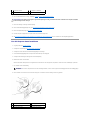 6
6
-
 7
7
-
 8
8
-
 9
9
-
 10
10
-
 11
11
-
 12
12
-
 13
13
-
 14
14
-
 15
15
-
 16
16
-
 17
17
-
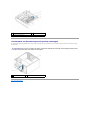 18
18
-
 19
19
-
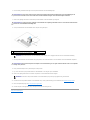 20
20
-
 21
21
-
 22
22
-
 23
23
-
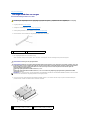 24
24
-
 25
25
-
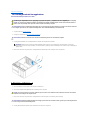 26
26
-
 27
27
-
 28
28
-
 29
29
-
 30
30
-
 31
31
-
 32
32
-
 33
33
-
 34
34
-
 35
35
-
 36
36
-
 37
37
-
 38
38
-
 39
39
-
 40
40
-
 41
41
Gerelateerde papieren
-
Dell Studio XPS 435T / 9000 de handleiding
-
Dell Studio XPS 8000 Handleiding
-
Dell Studio D540 de handleiding
-
Dell XPS 430 Handleiding
-
Dell Studio Slim D540S Handleiding
-
Dell Studio XPS 8100 de handleiding
-
Dell Vostro 410 Handleiding
-
Dell Inspiron 560 de handleiding
-
Dell Inspiron 620 de handleiding
-
Dell Studio One 19 1909 de handleiding